屏幕画笔工具pointofox安装过程
屏幕画笔工具pointofox安装过程
下载链接:http://www.pointofix.de/download.php
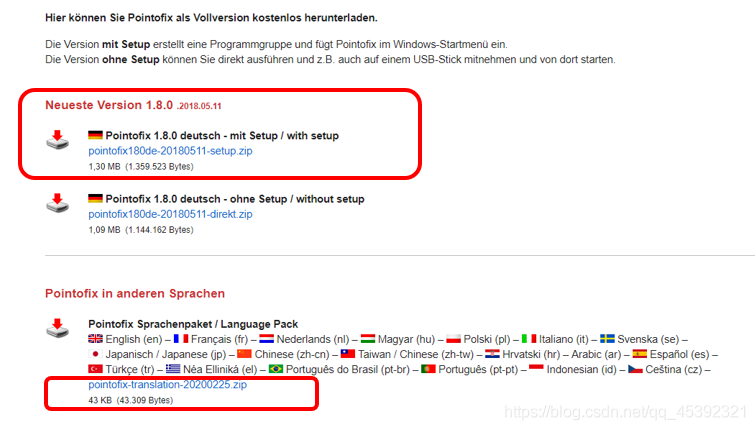
下载以上两个压缩包(一个是软件安装包,另一个是语言选择包)。 pointofix180de-20180511-setup.zip 和pointofix-translation-20200225.zip
解压两个压缩包,双击打开“pointofix180de-20180511-setup”安装包,双击“setup-pointofix.exe”运行安装程序。

单击“Weiter”。进行下一步。
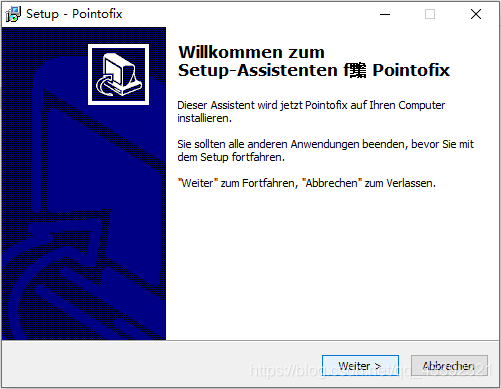
选择安装路径,单击下一步操作。
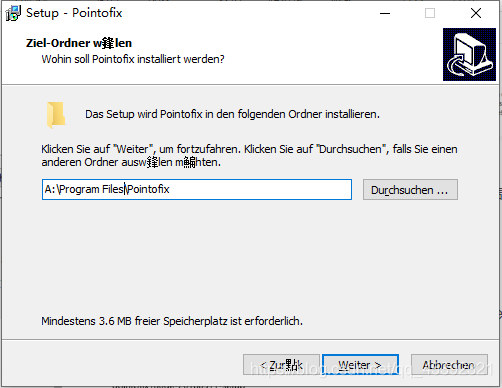
默认,单击下一步操作。
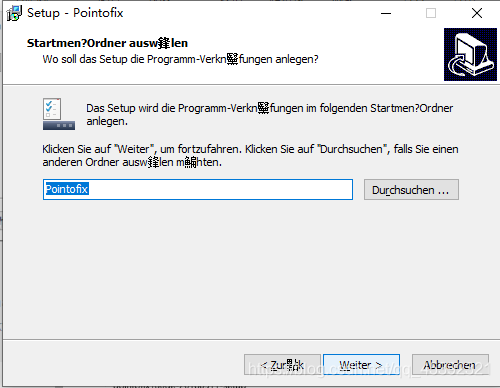
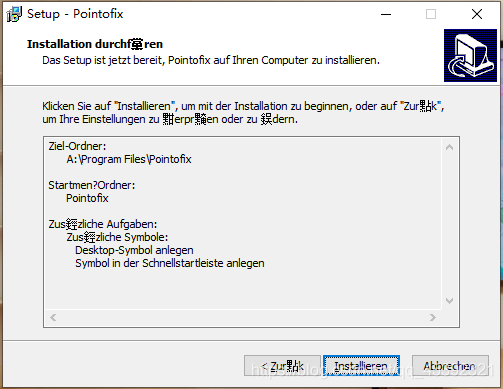
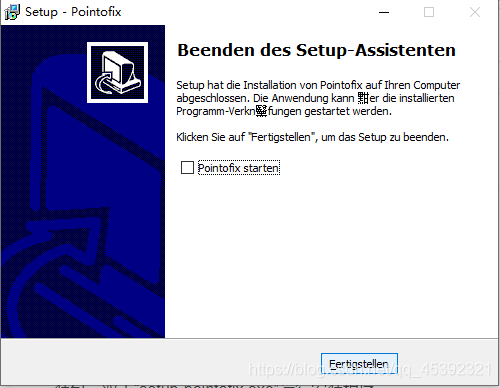
至此,安装完成。
接着打开“pointofix-translation-20200225”语言包,找到“pointofix_translation_zh-cn.ini”,复制。

右击pointofox,选择属性,点击“打开文件所在的位置”,
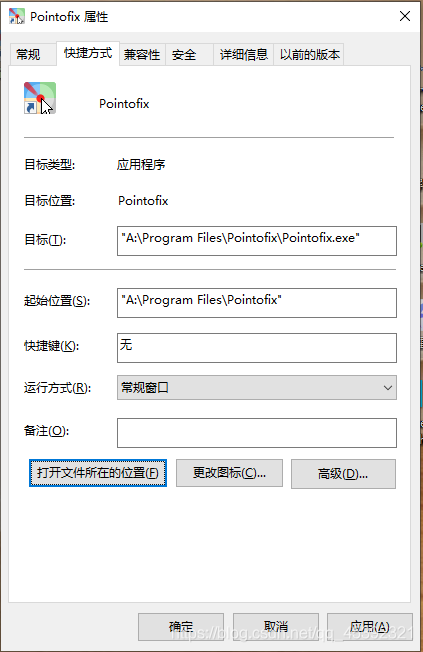
将刚才复制的文件粘贴到这个地方。
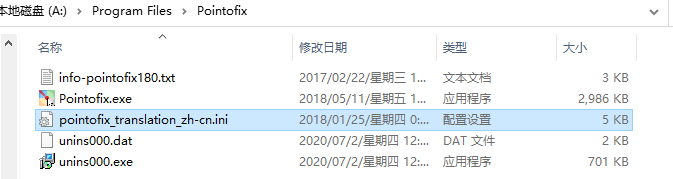
修改文件名称,删除“_zh-cn”,如图所示。 (即将“pointofix_translation_zh-cn.ini”修改为“pointofix_translation.ini”)
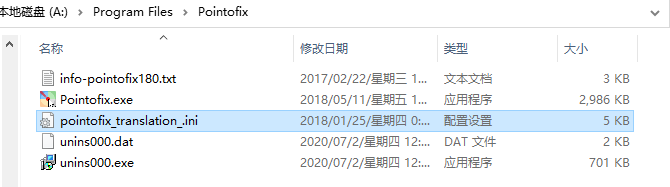
至此,安装结束。

本文参与 腾讯云自媒体同步曝光计划,分享自作者个人站点/博客。
原始发表:2020-07-02,如有侵权请联系 cloudcommunity@tencent.com 删除
评论
登录后参与评论
推荐阅读
目录

